Als u een draaiende wielanimatie in PowerPoint wilt maken, zijn er een paar dingen die u moet doen. Eerst moet u een nieuwe PowerPoint-presentatie maken. Vervolgens moet u een draaiende wielanimatie in uw presentatie invoegen. Ten slotte moet je je spinnewielanimatie aanpassen om het eruit te laten zien zoals jij dat wilt. Om aan de slag te gaan, opent u PowerPoint en maakt u een nieuwe presentatie. Ga vervolgens naar het tabblad Invoegen en klik op het vervolgkeuzemenu Animatie. Selecteer in het menu de Spinning Wheel-animatie. Nadat u de animatie van het draaiende wiel hebt ingevoegd, moet u deze aanpassen zodat deze eruitziet zoals u dat wilt. Ga hiervoor naar het tabblad Animatie en klik op de knop Animatievenster. In het animatievenster ziet u een lijst met alle animaties in uw presentatie. Klik op de animatie van het draaiende wiel en klik vervolgens op de knop Effectopties. In het menu Effectopties kun je kiezen hoe snel je het draaiende wiel wilt laten draaien. Je kunt ook kiezen hoe lang je de animatie wilt laten duren. Om uw spinnewielanimatie er realistischer uit te laten zien, kunt u ook een wiebeleffect toevoegen. Klik hiervoor op de knop Wobble. Als je eenmaal tevreden bent met je draaiende wielanimatie, klik je op de Preview-knop om te zien hoe het eruit ziet. Als u tevreden bent met de resultaten, klikt u op de knop Opslaan om uw wijzigingen op te slaan.
PowerPoint staat bekend om het maken van presentaties en de coole animaties die het biedt om uw presentatie tot leven te laten komen voor uw publiek. Animatie is een effect dat je ogen de illusie geeft van een bewegend object. Heb je er ooit over nagedacht een draaiende wielanimatie maken in PowerPoint ? Welnu, in deze zelfstudie leggen we uit hoe u een draaiende wielanimatie in PowerPoint kunt maken.
Hoe maak je een spinnewiel-animatie in PowerPoint
Volg deze stappen om een Spinning Wheel-animatie in PowerPoint te maken:
- Voeg een cirkeldiagram in
- Converteer cirkeldiagram naar afbeelding
- Animatie toevoegen aan het wiel
Voeg een cirkeldiagram in
launch Microsoft PowerPoint .
Wijzig de dia-indeling in blanco.
Ga naar Invoegen tabblad
Klik Diagram IN Illustratie groep.
Een Grafiek invoegen er wordt een dialoogvenster geopend.

Klik IN in het linkerdeelvenster en selecteer Cirkeldiagram diagram aan de rechterkant.
Klik PRIMA .
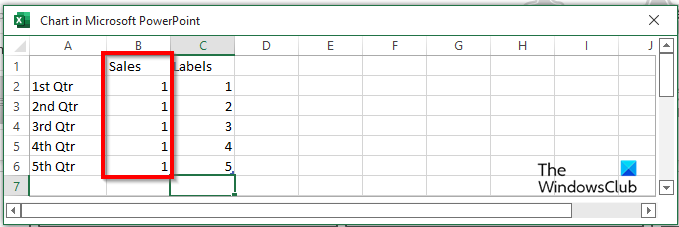
A Mini-Excel Er wordt een venster geopend (Diagram in Microsoft PowerPoint.)
In het gedeelte waar verkoop , voer 1 in voor alle Qtr.
Nu gaan we wat labels toevoegen aan het wiel.
Sluit het Mini Excel-venster.
Klik met de rechtermuisknop op het cirkeldiagram en selecteer Gegevenslabels toevoegen .
U zult merken dat alle delen van het cirkeldiagram nummer één als label hebben.
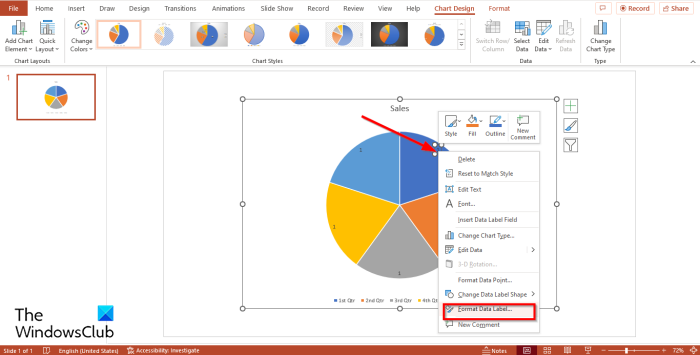
Klik met de rechtermuisknop op het label in het cirkeldiagram en selecteer Label voor gegevensformaat vanuit het contextmenu.
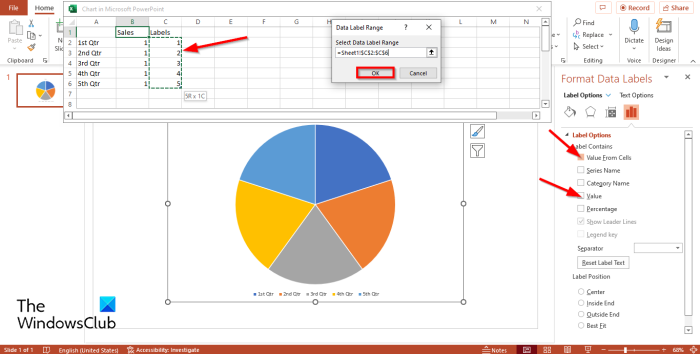
Op Label opties tabblad onder Label opties sectie, dat merk je wel Waarde gecontroleerd. Vink uit Waarde selectievakje.
Vink het vakje aan voor de optie Waarde uit cel .
Mini-Excel er verschijnt een venster met Data bereik dialoogvenster.
IN Etiket sectie in het geselecteerde Excel-venster, verschijnen de labels en het bereik van die labels in het Data bereik dialoogvenster.
Dan klikken OK en sluiten Mini-Excel raam en paneel.
U zult merken dat de grafiek nu de juiste labels weergeeft.
Verwijder de grafiektitel en legenda uit de grafiek.
Indien gewenst kunt u het lettertype of de lettergrootte van het label wijzigen.
er is een probleem opgetreden bij het resetten van uw pc Windows 10
Converteer cirkeldiagram naar afbeelding
Nu gaan we het cirkeldiagram omzetten in een afbeelding.
Klik met de rechtermuisknop op de grafiek en selecteer Snee vanuit het contextmenu.
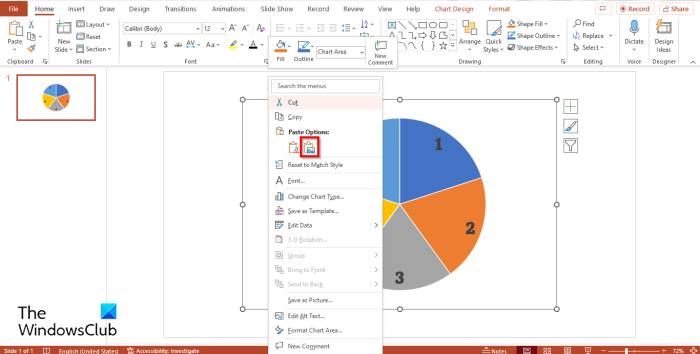
Klik nu opnieuw met de rechtermuisknop en selecteer Voeg afbeelding in uit de menukaart.
Het cirkeldiagram is nu een afbeelding.
Nu gaan we de afbeelding bijsnijden tot een ronde vorm.
Zorg ervoor dat er een afbeelding is geselecteerd.
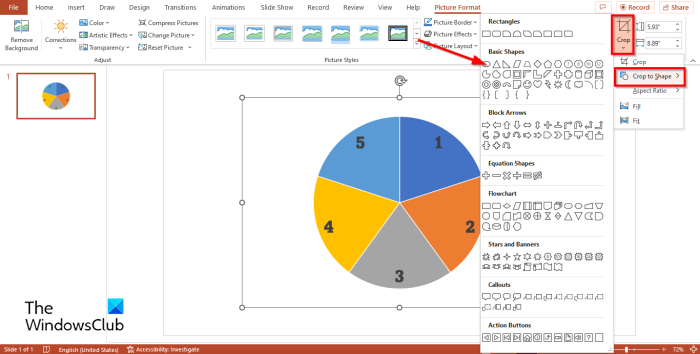
druk op Beeldformaat tabblad
druk op Bijsnijden knop, plaats de cursor op In vorm gesneden en selecteer ovaal in het menu.
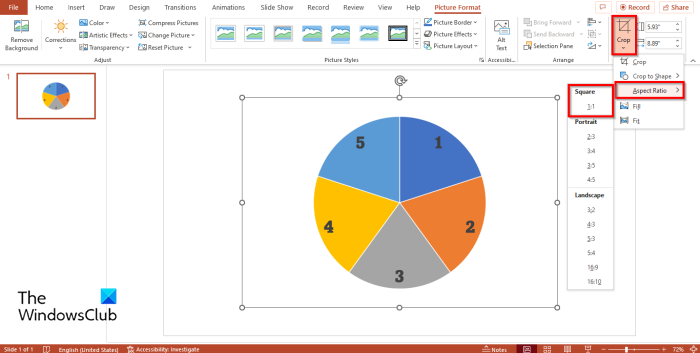
Dan klikken Bijsnijden nogmaals op de knop, plaats de muisaanwijzer erop Beeldverhouding en selecteer Vierkant 1:1 .
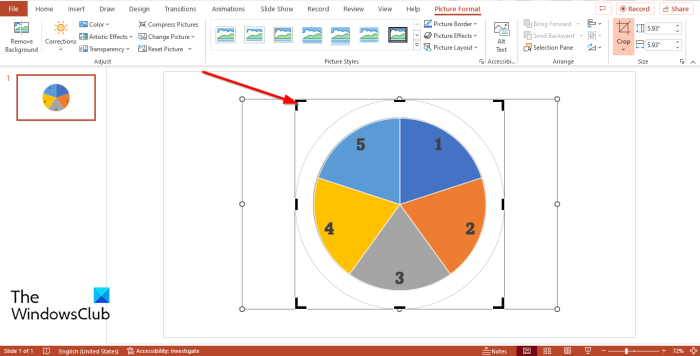
Uitstel Ctrl + Verschuiving knop en plaats de cursor op de bijsnijdhoek en sleep deze naar beneden om een cirkel te vormen.
Klik nu Uitgang knop.
Animatie toevoegen aan het wiel
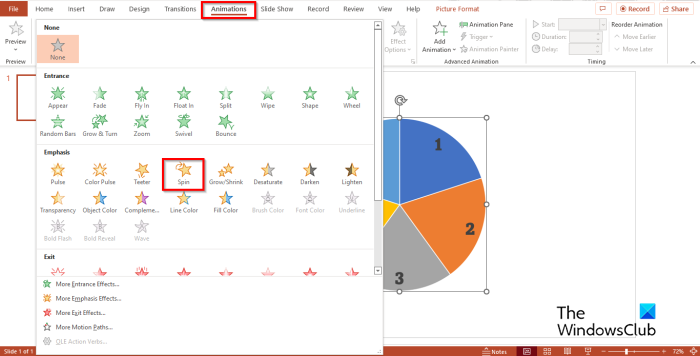
Dan klikken Animatie tabblad en selecteer Rotatie actie onder Nadruk sectie in Animatie galerij.
Het wiel gaat draaien.
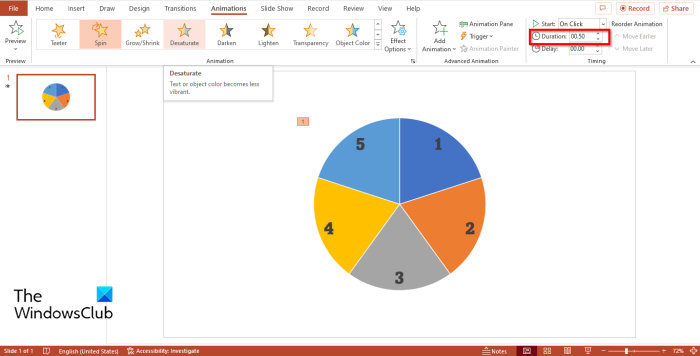
hoe je een cirkeldiagram maakt in Excel met meerdere kolommen
Als je wilt dat het wiel sneller gaat, ga je naar Duur knop erin Tijdstip groeperen en reduceren tot 00.50 .
druk op Animatie Paneel knop.
Een Animatie Het paneel verschijnt aan de rechterkant.
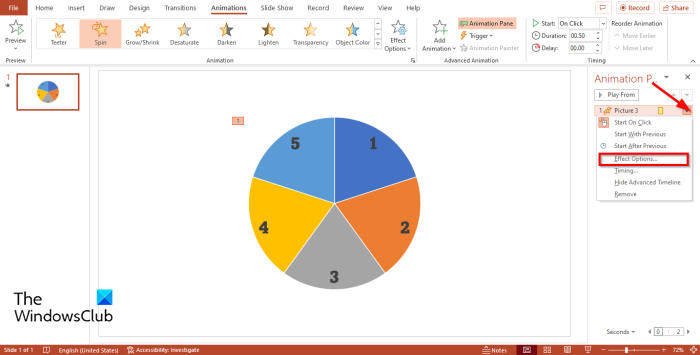
Waar zie je de titel die de afbeelding vertegenwoordigt Animatie paneel, klik op de vervolgkeuzepijl en klik op het pictogram Effectparameters .
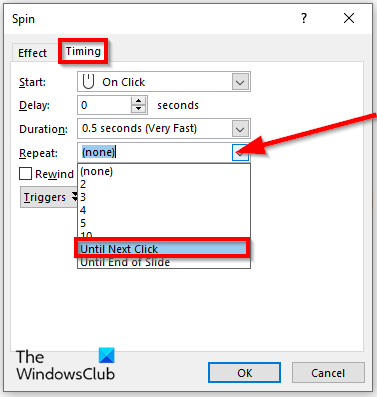
Rotatie er wordt een dialoogvenster geopend. druk op Tijdstip tabblad
IN Herhaling sectie, klik op het vervolgkeuzemenu en selecteer Tot de volgende klik .
Dan klikken PRIMA .
Nu gaan we een draaiende wielbesturing maken. Zorg ervoor dat de cirkel is geselecteerd.
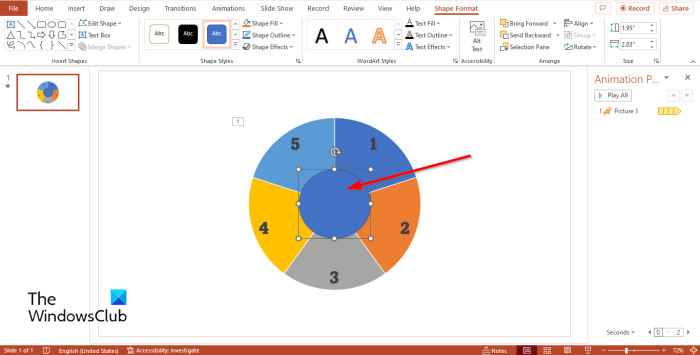
Ga naar Invoegen tabblad, klik Formulieren en selecteer een ovale vorm en teken deze in het midden van het draaiende wiel.
U kunt de kleur van de cirkel desgewenst wijzigen. In deze tutorial veranderen we de kleur in zwart.
Nu gaan we symbolen in de getekende cirkel invoegen.
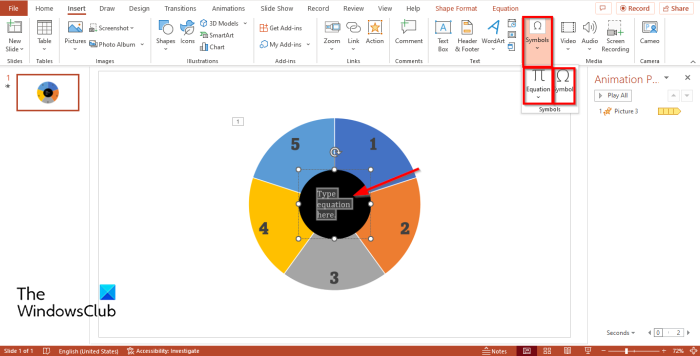
Ga naar Invoegen tabblad en klik Symbool knop. U zult merken dat het symboolcommando is uitgeschakeld.
Klik op de knop om een symboolopdracht in te schakelen De vergelijking opdracht en klik vervolgens op Symbool team.
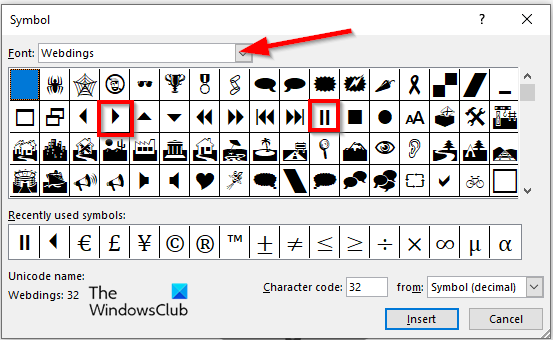
A Symbool er verschijnt een dialoogvenster.
druk op Lettertype vervolgkeuzepijl en selecteer Webdingen vanuit het contextmenu.
U ziet alle tekens om naar Webdings te zoeken.
Selecteer Toneelstuk symbool en selecteer vervolgens Plakken.
Selecteer Pauze symbool en selecteer vervolgens Plakken.
Nu gaan we een naald aan de animatie toevoegen die naar het wiel wijst.
Ga naar Invoegen tabblad, klik Formulieren en selecteer Pijl: Rechts uit de menukaart.
Teken een pijl die naar het wiel wijst.
Nu gaan we de symboolknoppen in het midden van de cirkel een naam geven.
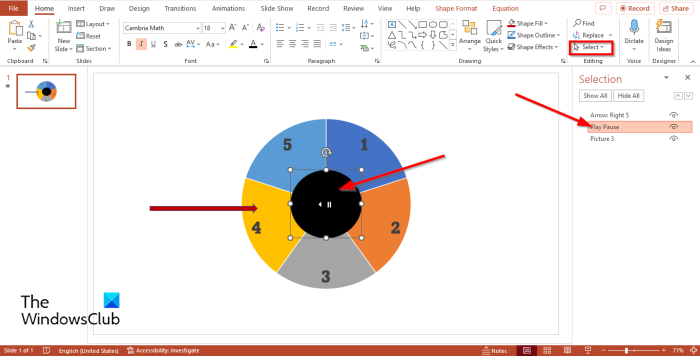
ga verder Huis tabblad en klik Kiezen knop erin Bewerken groep.
Selecteer Keuze barmenu.
A Keuze Aan de linkerkant verschijnt een paneel.
Op de selectiebalk worden de symbolen opgeroepen Ovaal 4 . Dubbelklik op Ovaal 4 en hernoem de symbolen als Speel pauze .
Dan openen Animatie Open het paneel opnieuw, klik op de vervolgkeuzeknop en selecteer Effectparameters .
wijzigen welke aan / uit-knop doet windows 10
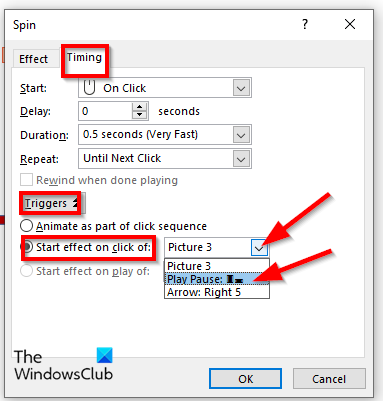
Er wordt een dialoogvenster geopend, klik op de knop Tijdstip tabblad en klik gelanceerd knop.
Selecteer Click-to-start-effect optie en selecteer Speel pauze uit het vervolgkeuzemenu.
Dan klikken PRIMA .
Het wiel begint te draaien.
Nu willen we dat het wiel stopt tijdens het draaien.

Ga naar Animatie tab opnieuw en klik Animatie toevoegen knop.
Selecteer vervolgens Verschijnen IN Log in menu gedeelte.
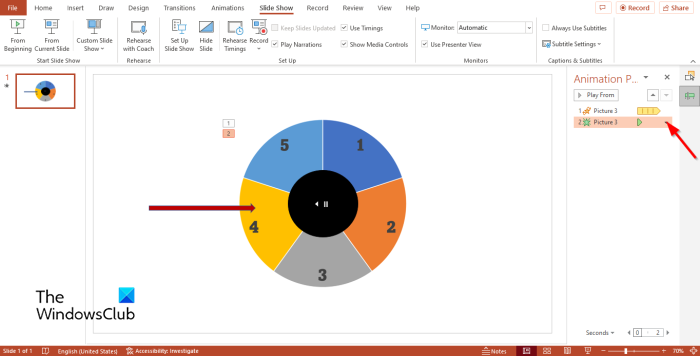
Op Keuze Klik op de vervolgkeuzepijl voor Verschijnen animatie en selecteer Effectparameters .
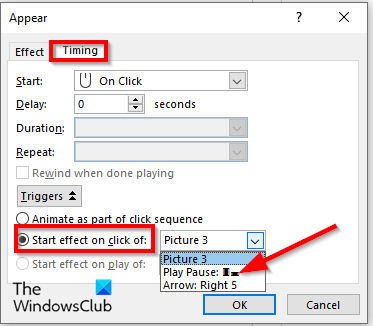
Wanneer Verschijnen er wordt een dialoogvenster geopend, klik op de knop Tijdstip tabblad en klik vervolgens op gelanceerd knop.
Selecteer Start effect op klik van optie en selecteer Speel pauze uit het vervolgkeuzemenu.
Dan klikken PRIMA .
Dan klikken Diashow knop onderaan de pagina.
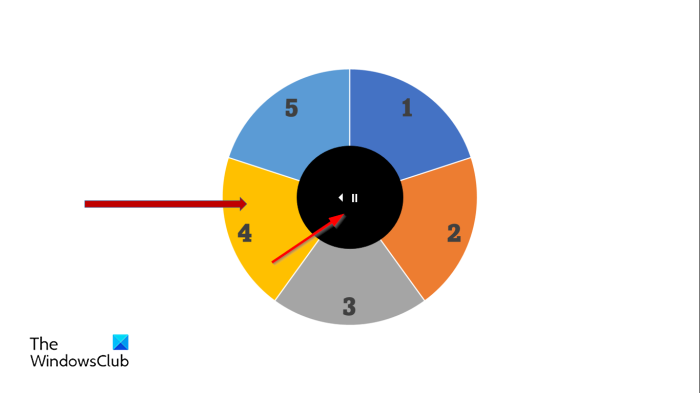
Er wordt een diavoorstelling met een ronddraaiend wiel geopend. Klik op de cirkel om het wiel af te spelen of te pauzeren.
Druk op de Esc-toets om de diashow af te sluiten.
We hopen dat u begrijpt hoe u een Spinning Wheel-animatie maakt in Microsoft PowerPoint.
Kun je iets draaien in PowerPoint?
Ja, u kunt elk object dat u in een dia invoegt, laten roteren in PowerPoint. Om objecten te laten roteren, moet u het rotatie-effect selecteren op het animatietabblad. Het rotatie-effect is het ingangseffect in PowerPoint.
LEZEN : Bewegingspad-animatie maken en toevoegen in PowerPoint
Hoe maak je 3D-animatie in PowerPoint?
Volg deze stappen om een 3D-animatie in PowerPoint te maken:
- Ga naar het tabblad 'Invoegen'.
- Klik op de knop 3D-model in de groep Illustratie.
- Er wordt een dialoogvenster geopend, selecteer de 3D-afbeelding en klik op Invoegen.
- Klik op het tabblad Animatie en selecteer een animatie uit de animatiegalerij.
Wat zijn de vier soorten animatie in PowerPoint?
Er zijn vier soorten animatie in Microsoft PowerPoint, namelijk Entry, Emphasis, Exit en Motion Paths. Elk type animatie bevat verschillende effecten die uw afbeeldingen en vormen tot leven brengen.















